Azure DevOps Services | Azure DevOps Server 2022 - Azure DevOps Server 2019
Azure DevOps 的 Web 门户支持软件开发团队通过规划、开发和发布周期进行协作。 可以管理源代码、计划和跟踪工作、定义生成、运行测试和管理发布。
本文介绍如何导航到 Web 门户中可用的功能和管理任务。 管理任务有三个级别:团队、项目和组织。
本文介绍如何导航到 Web 门户中可用的功能和管理任务。 有四个级别的管理任务:团队、项目、集合和服务器。
先决条件
| 类别 | 要求 |
|---|---|
| 权限 | 项目集合管理员组的成员。 组织所有者自动是此组的成员。 |
打开服务或功能任务页
服务支持完成工作-管理代码、规划和跟踪工作、定义和管理管道、创建和运行测试等。
注意
只有已启用的服务才显示在用户界面中。 例如,如果 Boards 被禁用,那么 Boards 和 Work 以及所有与该服务相关的页面将不会显示。 若要启用或禁用服务,请查看打开或关闭 Azure DevOps 服务。
通过从边栏中选择服务,然后从可用页面中进行选择,打开服务。
例如,在此处我们选择了版块>待办事项。
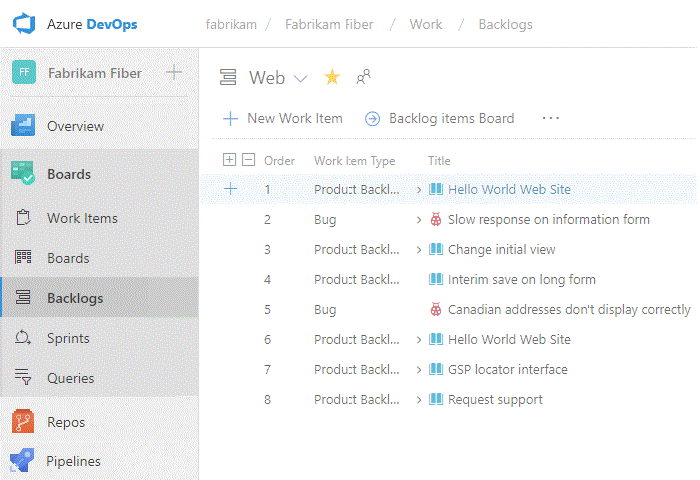
在页面中,可以选择特定的视图或项目,例如团队积压工作或选择其他页面。
打开“团队设置”
选择配置是通过团队设置页面对团队进行的。 有关所有团队设置的概述,请参阅 “关于用户”、“团队”、“项目”和组织级设置。
选择项目设置。
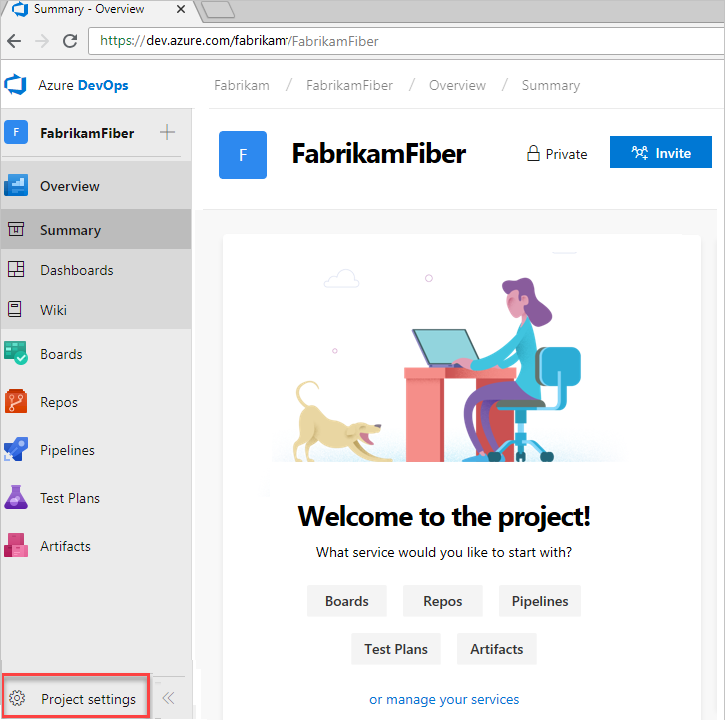
展开板,然后选择团队配置。
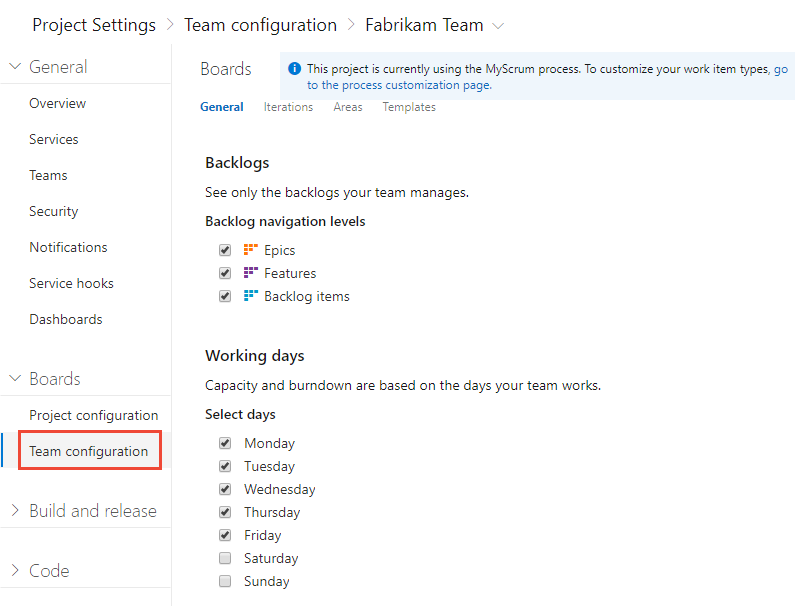
选择其中一页 “常规”、“ 迭代”、“ 区域”或 “模板 ”来配置团队的设置。 有关详细信息,请参阅 “管理团队”。
如果需要切换到其他团队,请使用痕迹导航中的团队选择器。
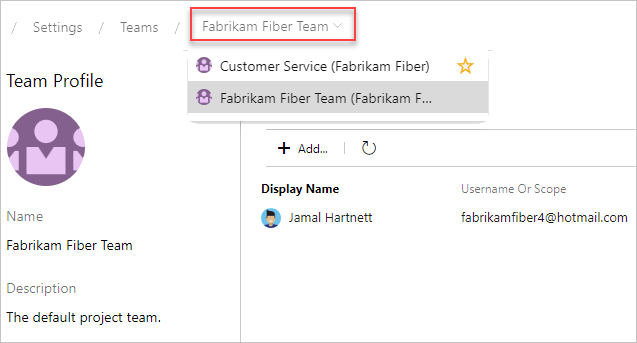
若要添加团队管理员、添加团队成员或更改团队配置文件,请从垂直边栏中选择 Teams ,然后选择要配置的团队的名称。
打开项目设置
管理员为项目配置资源,并从“项目设置”页管理项目级权限。 在此上下文中执行的任务可能会影响项目和团队函数。 有关所有项目设置的概述,请参阅 项目管理员角色和管理项目。
选择“项目设置”。
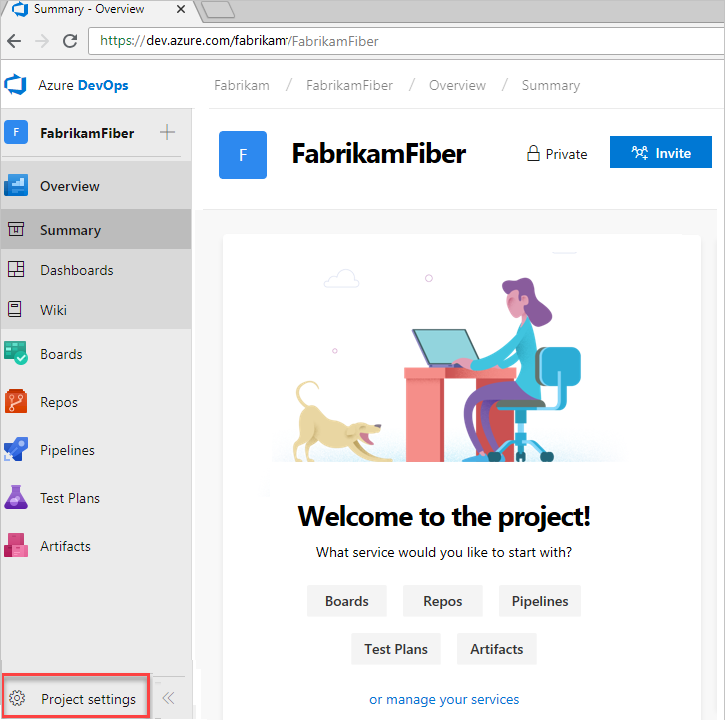
在此处,可以从列表中选择一个页面。 设置根据它们支持的服务进行组织,例如 Boards、Pipelines、Repos 和 Test。
打开组织设置
项目集合管理员组的组织所有者和成员为所有项目或整个组织配置资源,包括从“组织设置”页添加用户。 这包括在组织级别管理权限。 有关所有组织设置的概述,请参阅 项目集合管理员角色和管理项目的集合。
在此处,可以从设置列表中选择一个页面。 设置根据它们支持的服务进行组织,例如 Boards、 Repos、 Pipelines 和 Artifacts。
打开集合设置
项目集合管理员组的成员从“集合设置”页为所有项目或整个项目集合配置资源。 这包括在集合级别管理权限。 有关所有集合级别设置的概述,请参阅 项目集合管理员角色和管理项目的集合。
选择
 Azure DevOps 徽标以打开 “项目”。 然后选择“管理员设置”。
Azure DevOps 徽标以打开 “项目”。 然后选择“管理员设置”。
在此处,可以从设置列表中选择一个页面。 设置根据它们支持的服务(如 Boards、 Repos 和 Pipelines)进行组织。